famcloud 運用マニュアル
- 1.天気の設定
- 2.登園降園・登園降園スケジュール
- 3.えんじのきろく
- 4.午睡記録
- 5.監査帳票出力
- 6. (旧)指導計画
- 7 .お知らせ
- 11.月次集計
- 12.運営会社からの通知
- 13.指導計画
-
- 13 .指導計画
- 13-1.月案
- 13-10.印鑑登録ポップアップ
- 13-11.帳票を出力する
- 13-12.テンプレート変更
- 13-13.エラーボタン
- 13-14.カレンダーポップアップ
- 13-15.複製ポップアップ
- 13-16.ファイルを添付・削除
- 13-17.基本案挿入ポップアップ
- 13-18.状態
- 13-19.ロック
- 13-2.週日案
- 13-20.承認申請・申請取消
- 13-21.承認・差し戻し
- 13-22.承認者からのコメント登録(全体)
- 13-3.年間指導計画
- 13-4.全体的な計画
- 13-5.月間個別計画
- 13-6.保育日誌
- 13-7.登録の手順
- 13-8.文例
- 13-9.文例とタグのルール
- 14.出勤退勤スケジュール
- 15.出勤退勤
- 16.承認
- 17.オリジナル帳票
- 18.ピムス
13.指導計画
13 .指導計画
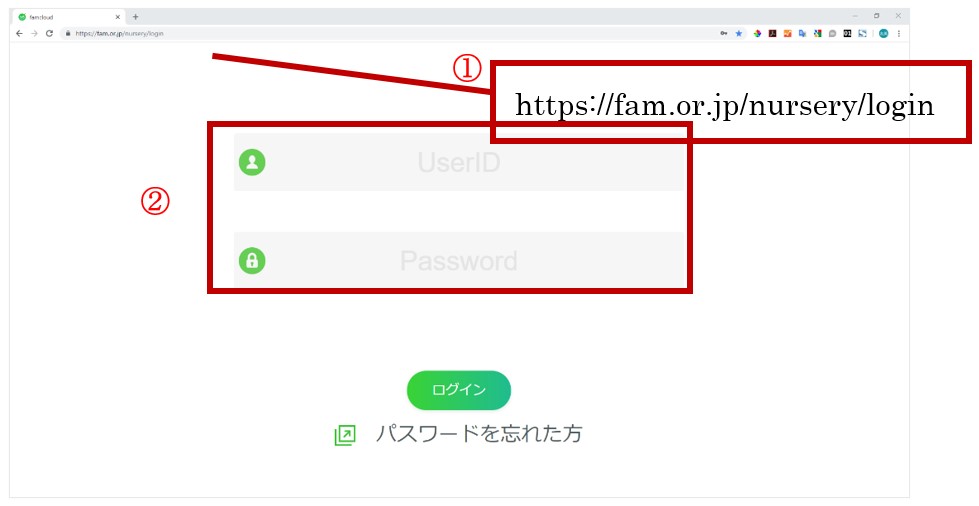
(1)Google ChromeのアドレスバーにURLを入力し、「Enter」キーを押すとログイン画面が表示されます。
(2)発行された保育士用のUserIDとPasswordを入力してログインボタンを押すと下画像のような管理者担当者選択画面が表示されます。
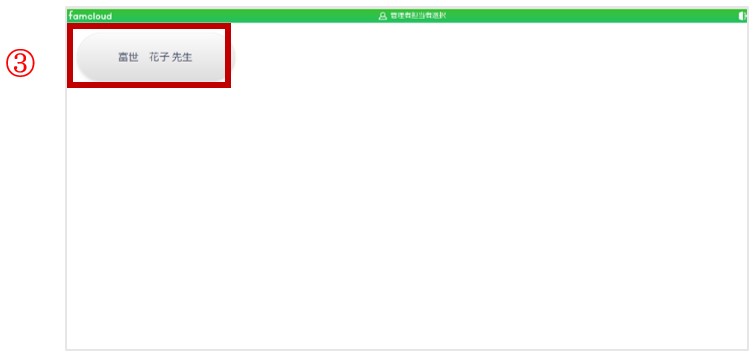
月案、週日案、年間指導計画、全体的な計画、月間個別計画を作成する時は、メニュー画面の①をクリックします。
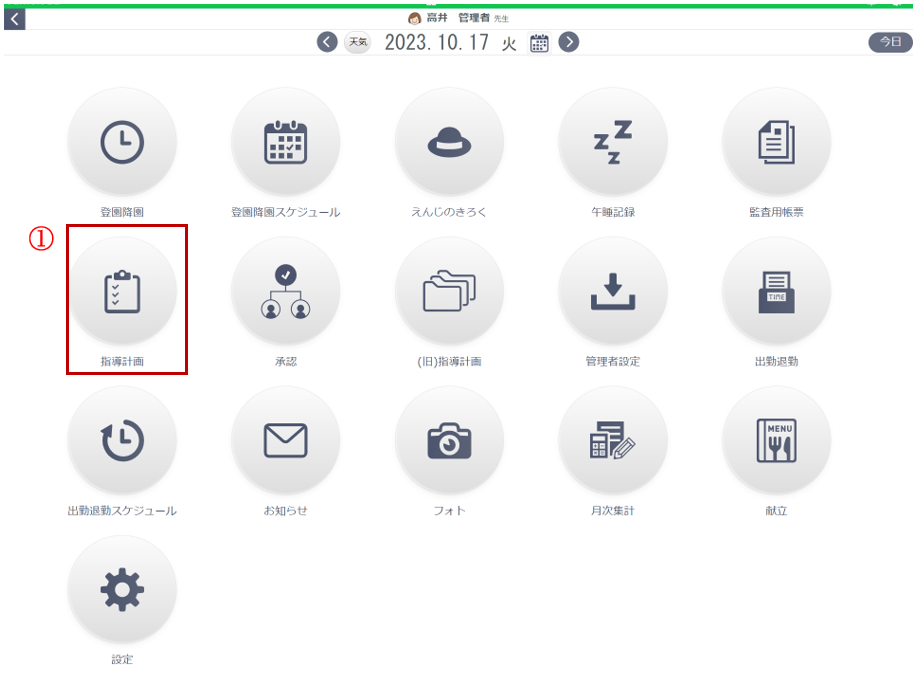
クリックすると、以下のような画面が出てきます。
最初に、0歳児の月案が表示されます。
※クラスがある場合は、最少年齢のクラスの月案が表示されます。
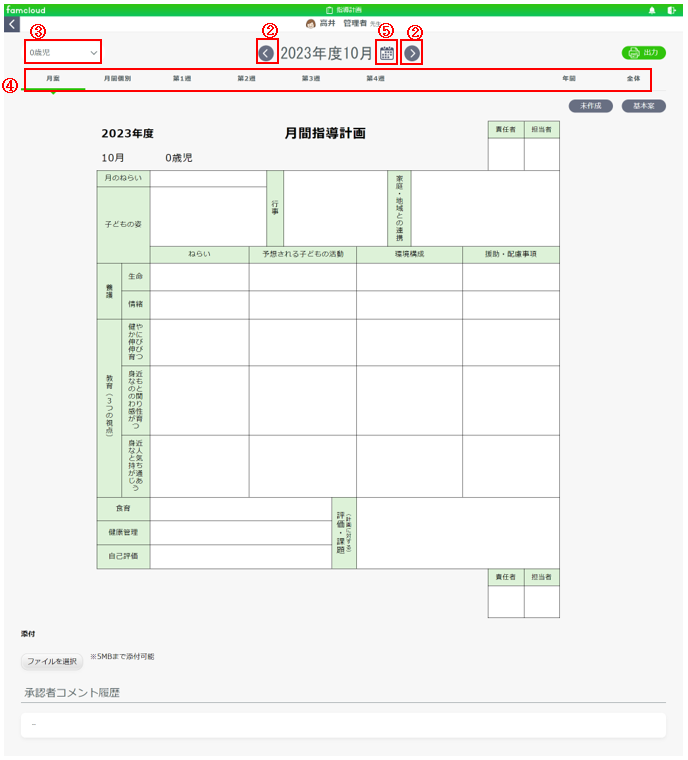
(2)「年度、月移動ボタン」
年度、月を切り替えることができます。
<を押すと前月、>を押すと次月に移動します。
※タブで年間、全体が選択されている場合は<を押すと前年度、>を押すと次年度に移動します。
(3)「年齢、クラス選択」
編集する年齢、クラスを変更したい場合は、このボタンを押してください。
年度を変更した場合は、表示されている年度の最少年齢の園児が登録されているクラスが選択されます。
(2)に表示されている年度にクラスが存在しない場合は、在園児の最少年齢が選択されます。
(4)「タブ」
タブを押すと、選択した年齢、クラスの各指導計画画面に遷移します。
(5)「カレンダー」
カレンダーボタンを押すと、カレンダーポップアップを表示します。
※カレンダーポップアップについては、「13-13 カレンダーポップアップ」をご参照ください。
famcloud設定マニュアル
- 1.天気の設定
- 2.登園降園・登園降園スケジュール
- 3.えんじのきろく
- 4.午睡記録
- 5.監査帳票出力
- 6. (旧)指導計画
- 7 .お知らせ
- 11.月次集計
- 12.運営会社からの通知
- 13.指導計画
-
- 13 .指導計画
- 13-1.月案
- 13-10.印鑑登録ポップアップ
- 13-11.帳票を出力する
- 13-12.テンプレート変更
- 13-13.エラーボタン
- 13-14.カレンダーポップアップ
- 13-15.複製ポップアップ
- 13-16.ファイルを添付・削除
- 13-17.基本案挿入ポップアップ
- 13-18.状態
- 13-19.ロック
- 13-2.週日案
- 13-20.承認申請・申請取消
- 13-21.承認・差し戻し
- 13-22.承認者からのコメント登録(全体)
- 13-3.年間指導計画
- 13-4.全体的な計画
- 13-5.月間個別計画
- 13-6.保育日誌
- 13-7.登録の手順
- 13-8.文例
- 13-9.文例とタグのルール
- 14.出勤退勤スケジュール
- 15.出勤退勤
- 16.承認
- 17.オリジナル帳票
- 18.ピムス
Copyright © famcloud All Rights Reserved.


